バイナンスアカウントに登録されているメールを変更したい場合は、以下のステップバイステップのガイドに従ってください。
バイナンスアカウントにログイン後、[プロフィール]ー[セキュリティ]をクリックします。
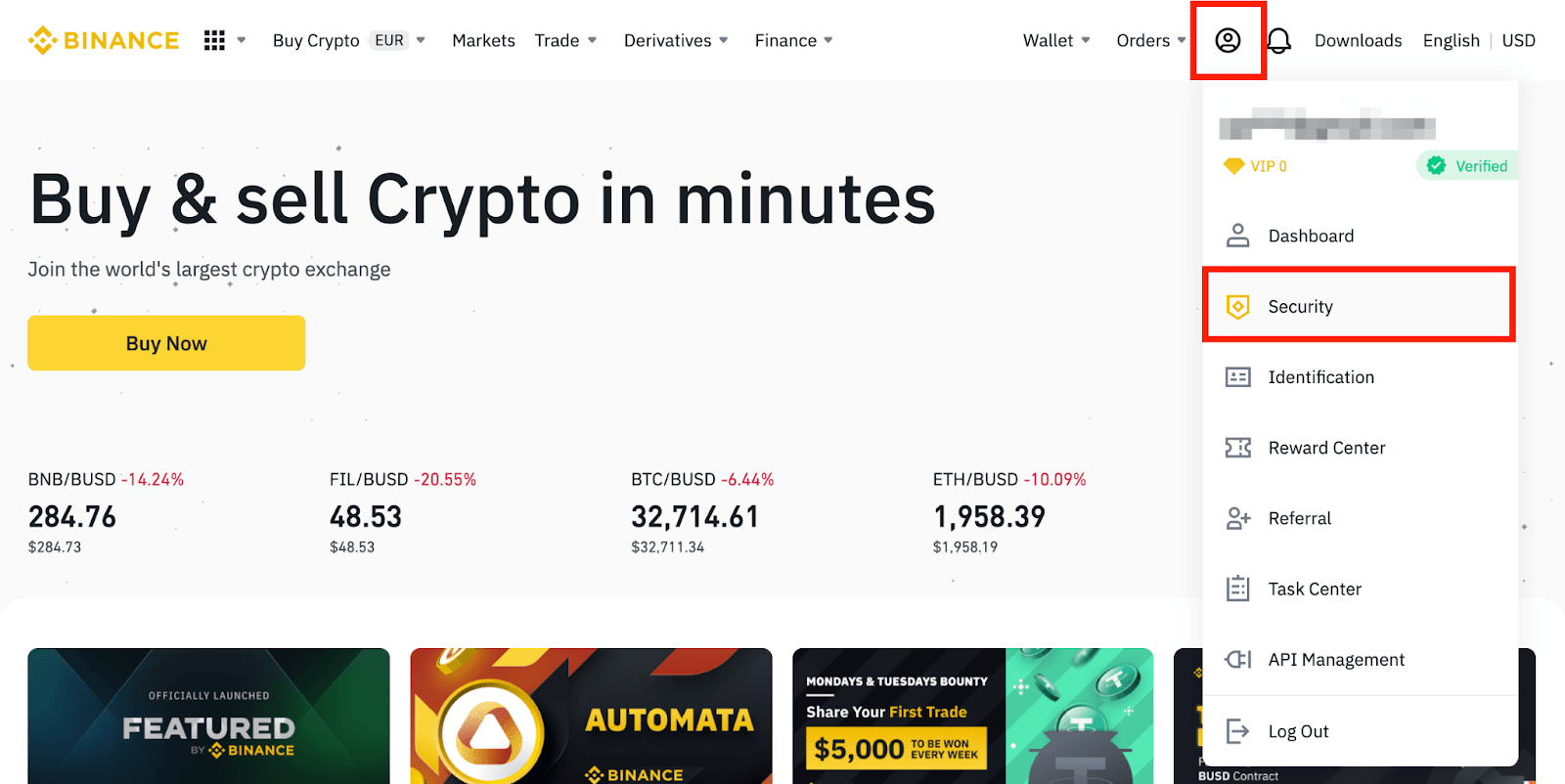
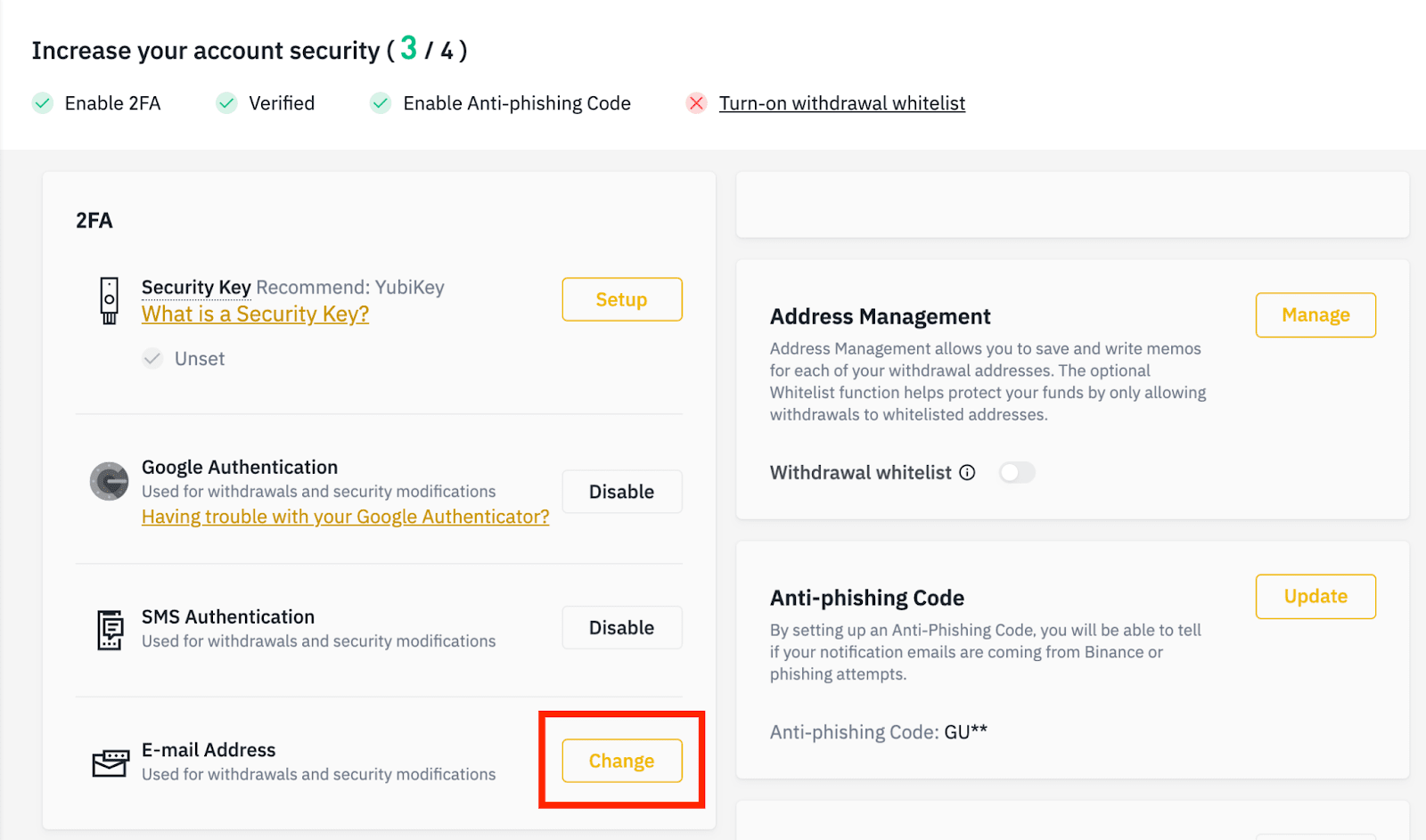
登録メールアドレスを変更するには、Google認証とSMS認証(2段階認証)を有効にしておく必要があります。
尚、Eメールアドレスを変更した場合、セキュリティ上の都合により、48時間の間、お客様のアカウントからの出金ができなくなりますのでご注意ください。
続ける場合は、[次へ]をクリックします。
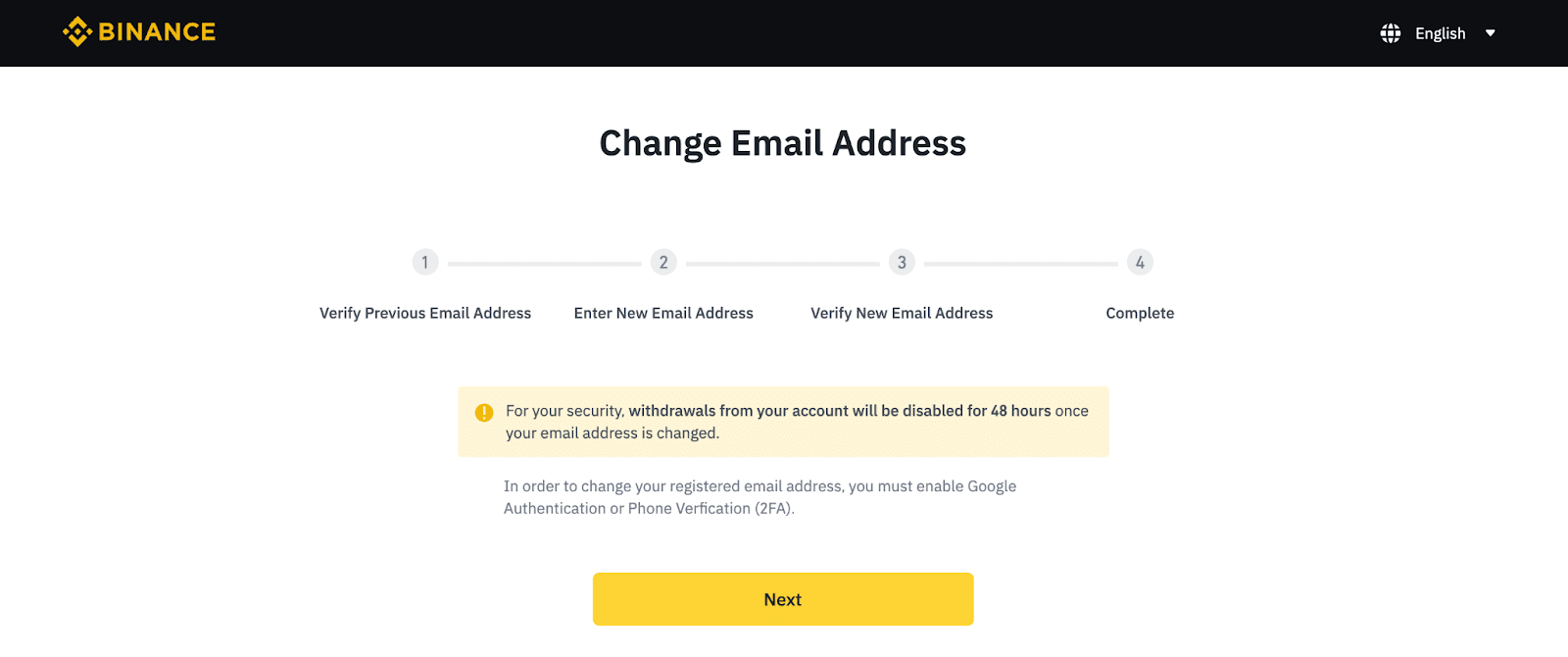
元のメールにアクセスできる場合:
1.オリジナルのEメールアドレスを確認する必要があります。[クリックしてコードを取得]をクリックし、メールで受け取ったコードを入力します。
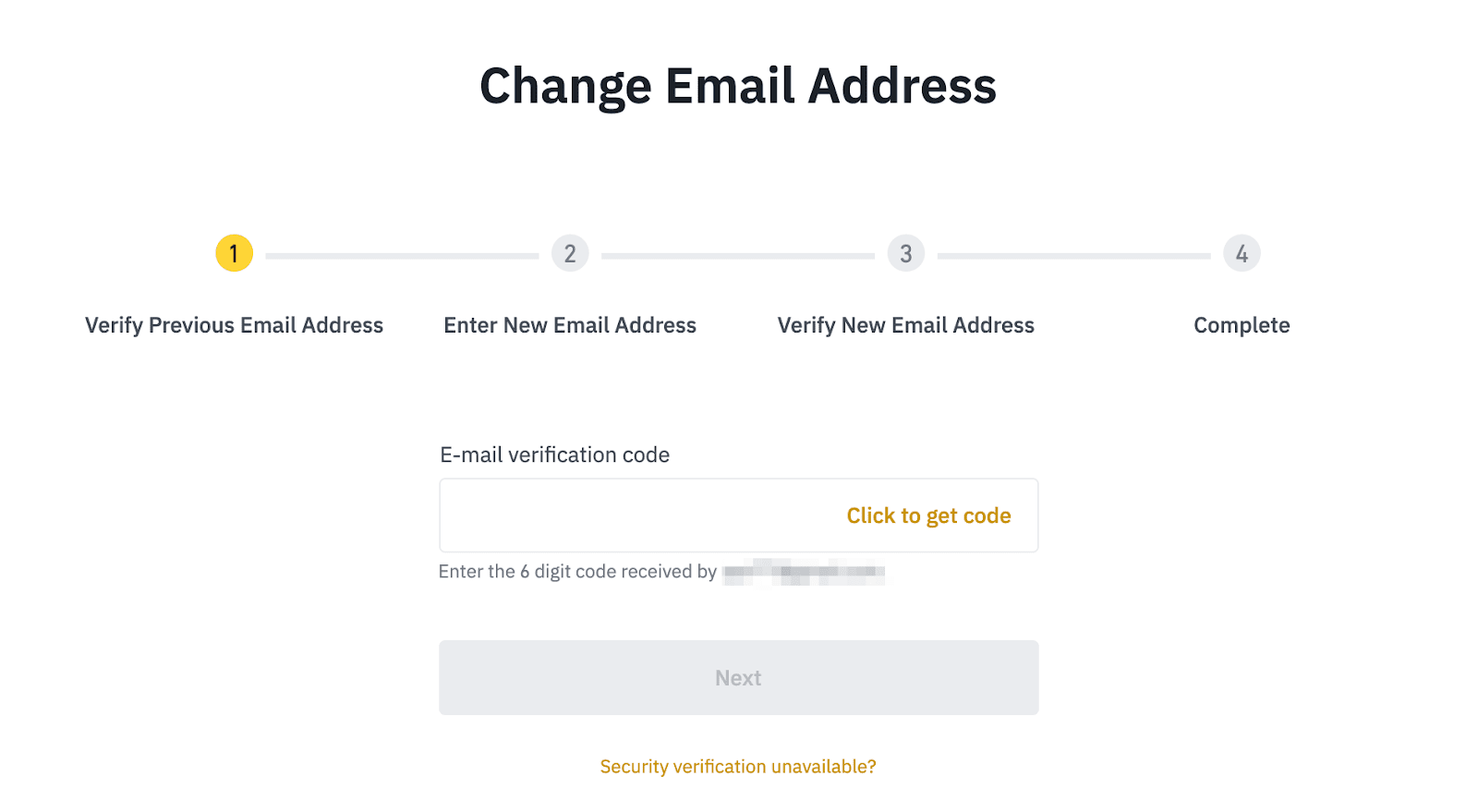
2. 新しいEメールアドレスとパスワードを入力します。新しいメールアドレスは、バイナンスのアカウントに登録されていないことにご注意ください。
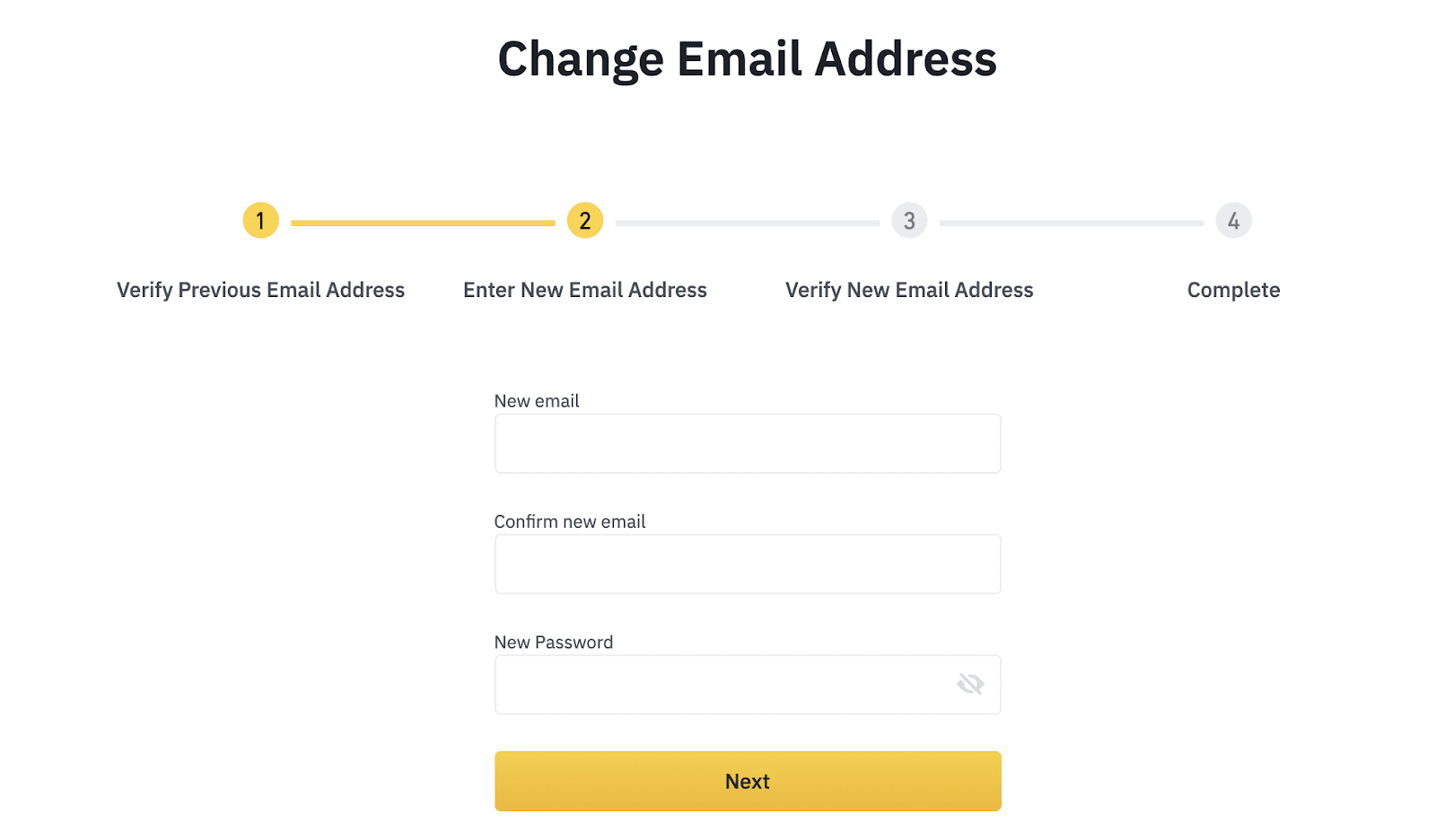
3. 新しいメールを認証する必要があります。[クリックしてコードを取得]をクリックし、メールで受け取ったコードを入力します。
また、この行為を2段階認証で認証する必要があります。
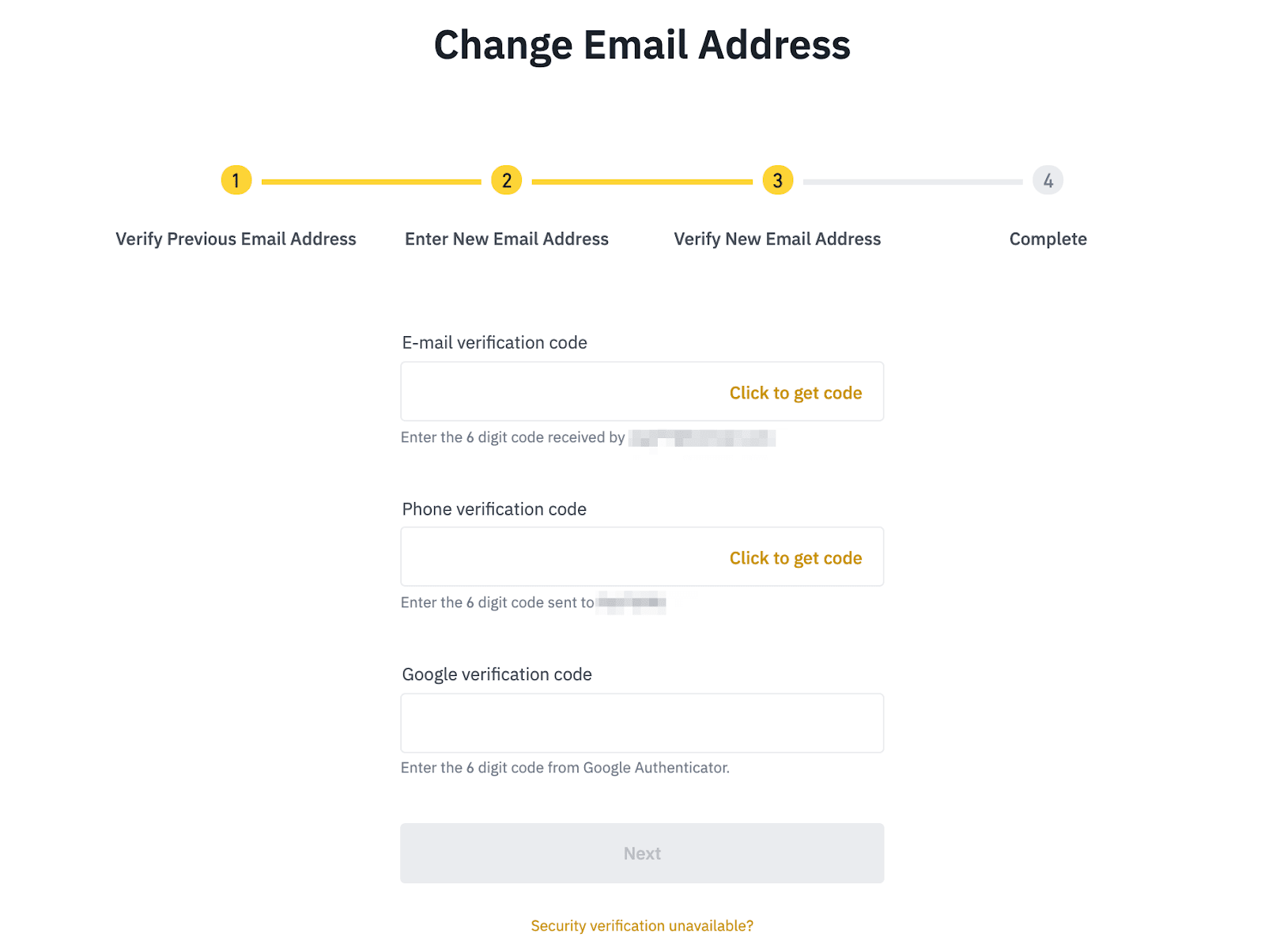
4. メールアドレスの変更が完了しました。新しいメールアドレスでサインインしてください。
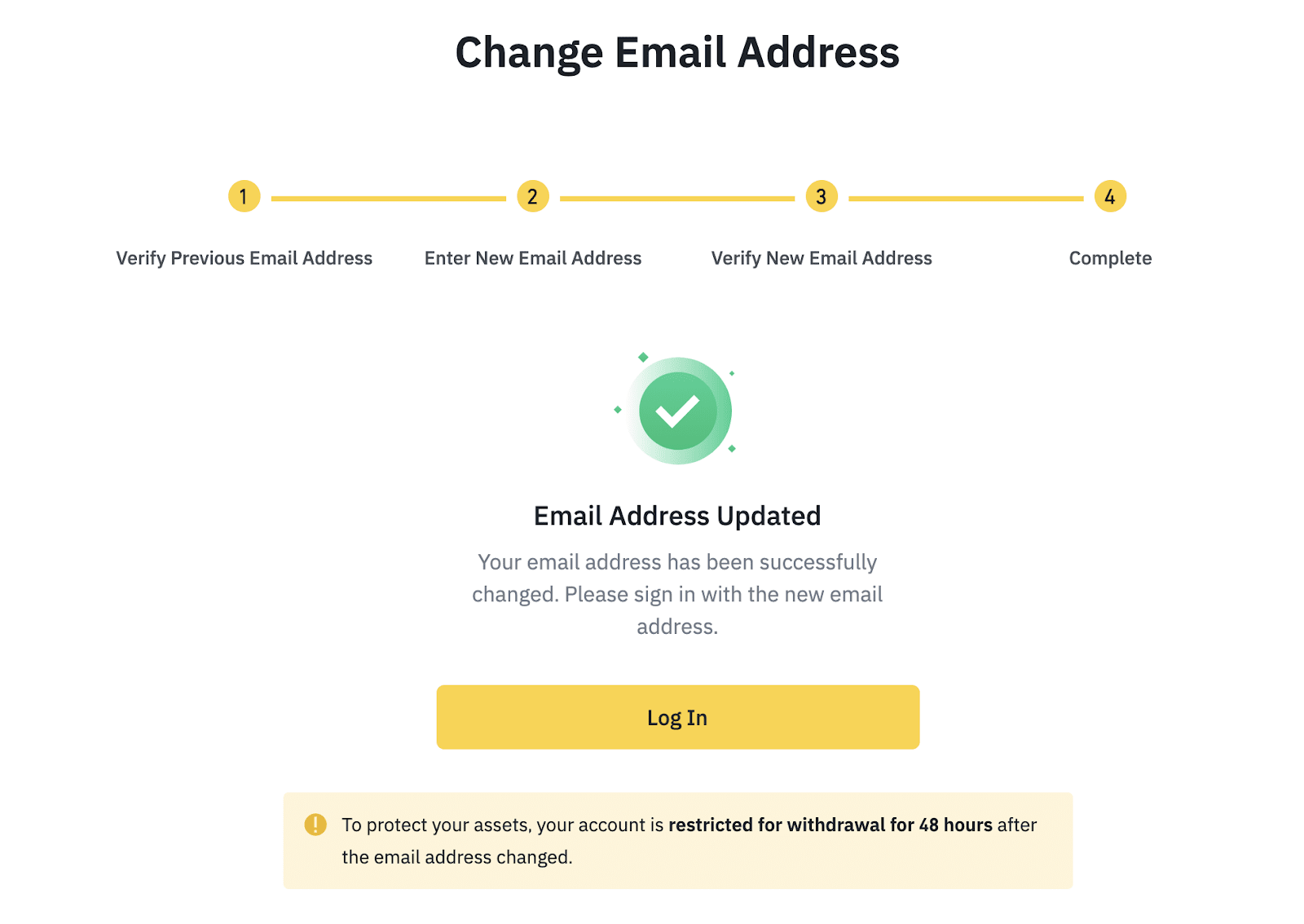
元のメールにアクセスできない場合:
1. [セキュリティ認証ができませんか?]をクリックしてください。
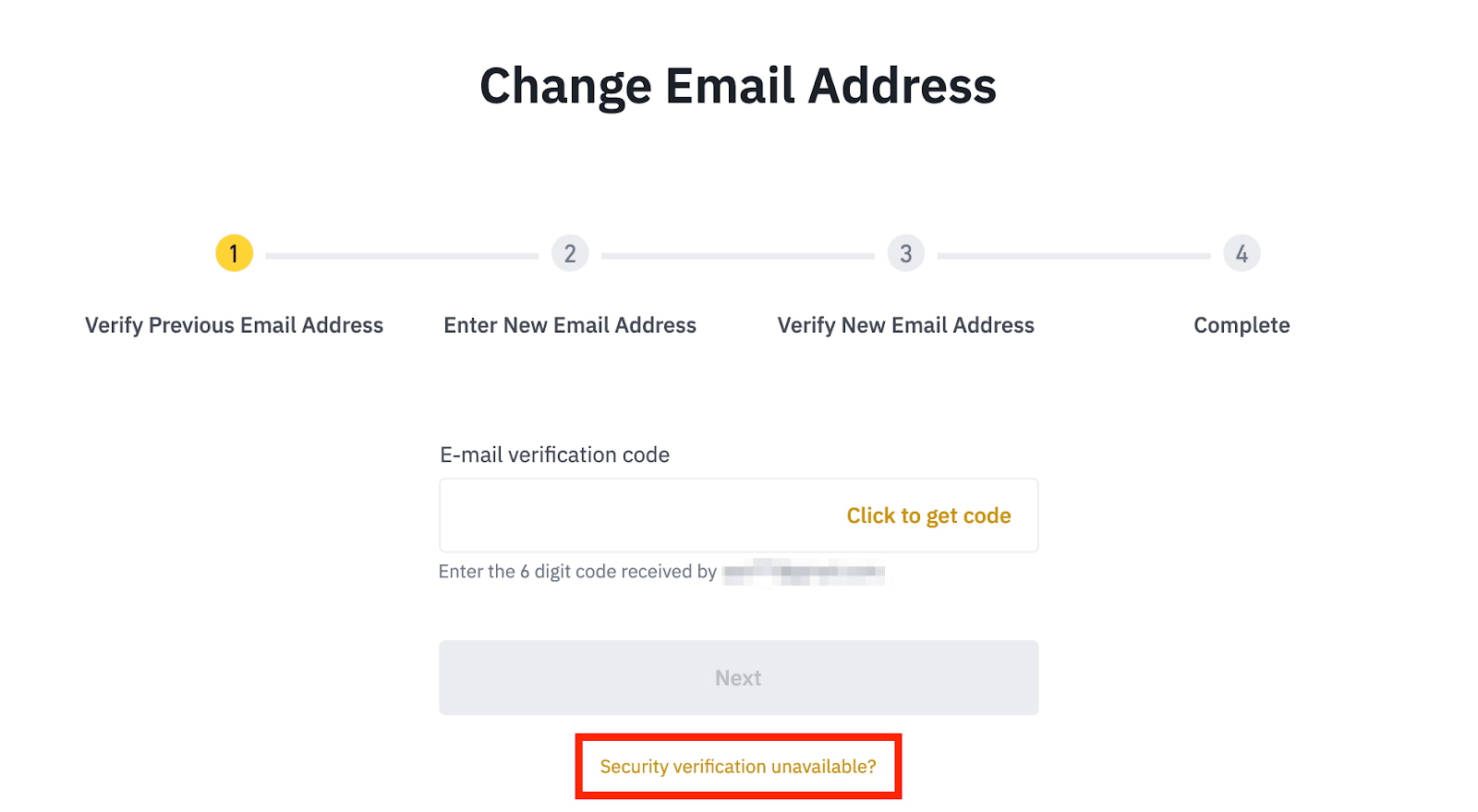
2. メールアドレスにチェックを入れ、[リセットの確認]をクリックします。その後、確認のために、利用可能な他の2段階認証デバイスから認証コードを入力するよう求められます。
*お客様のご要望の内容によっては、48時間出金できない場合がありますのでご了承ください。
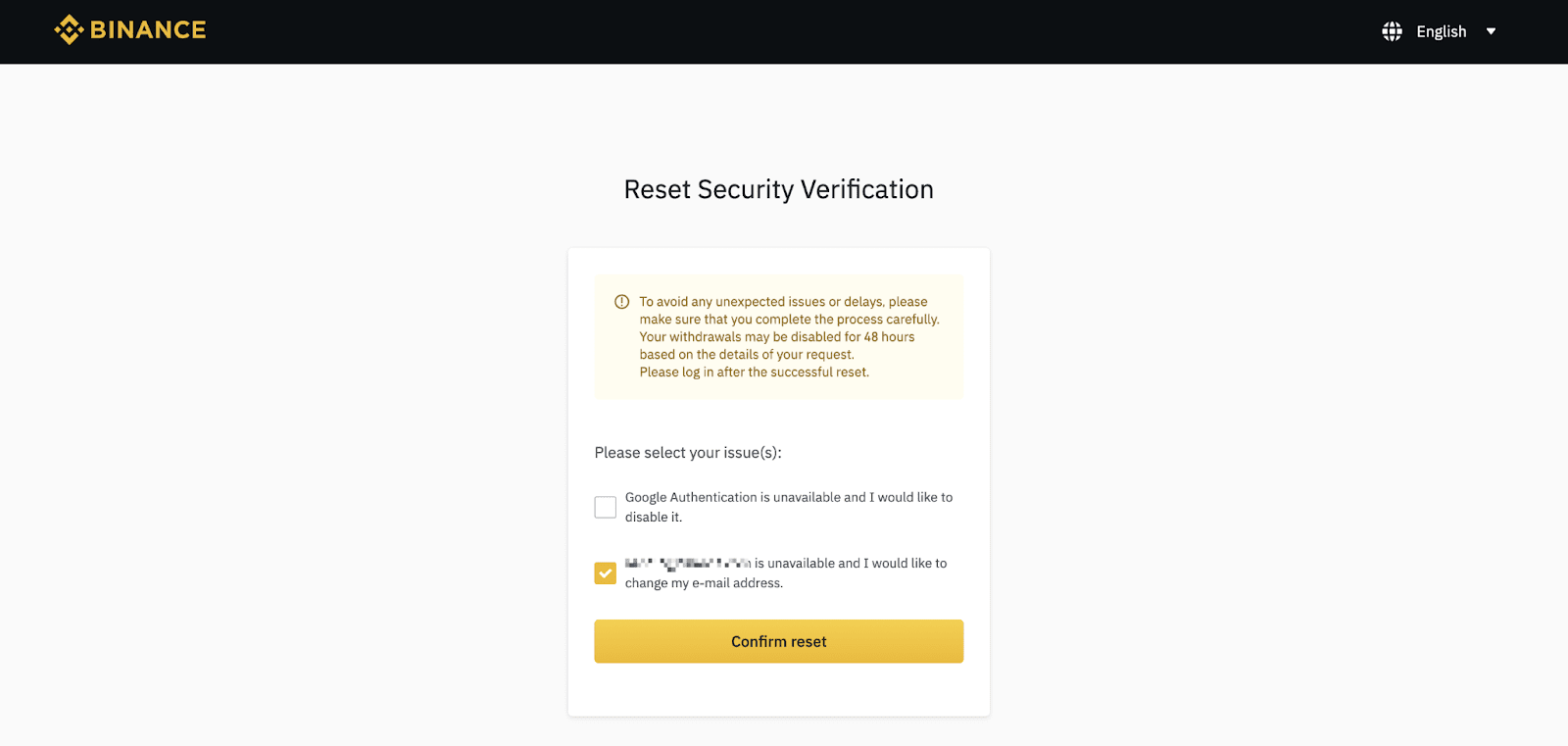
3. 新しいEメールアドレスを入力してください。尚、新しいメールアドレスは、どのバイナンスアカウントにも登録されていないことにご注意ください。
[コードを送信]をクリックし、新しいメールに送られてきたコードを入力します。[今すぐリセット]をクリックします。
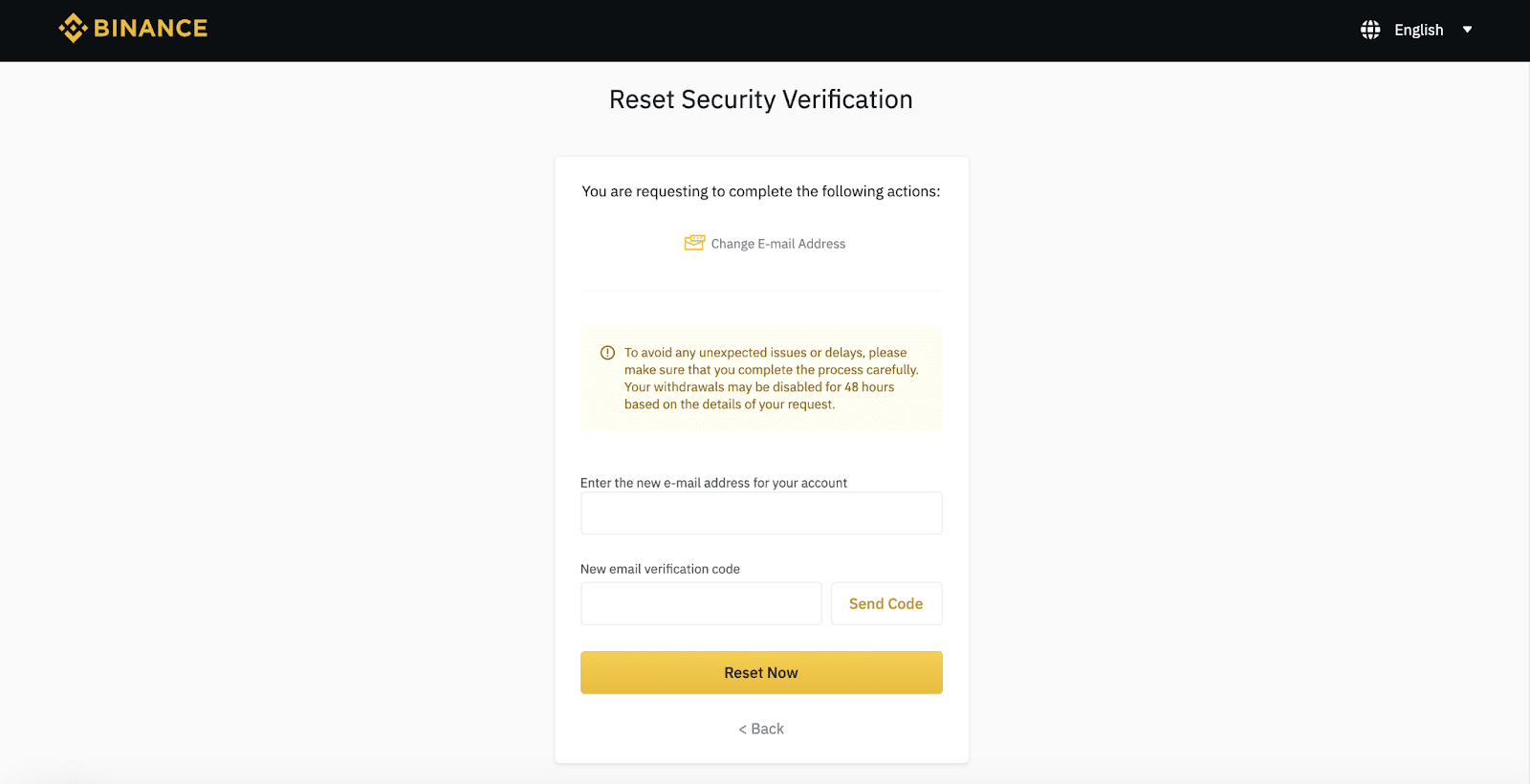
4. 認証の完了後、アカウントの本人認証レベルに基づき、さらなる確認のためにセキュリティの質問への回答や顔認証を求められる場合があります。
[質問への回答を開始]をクリックし、指示に従って完了してください。
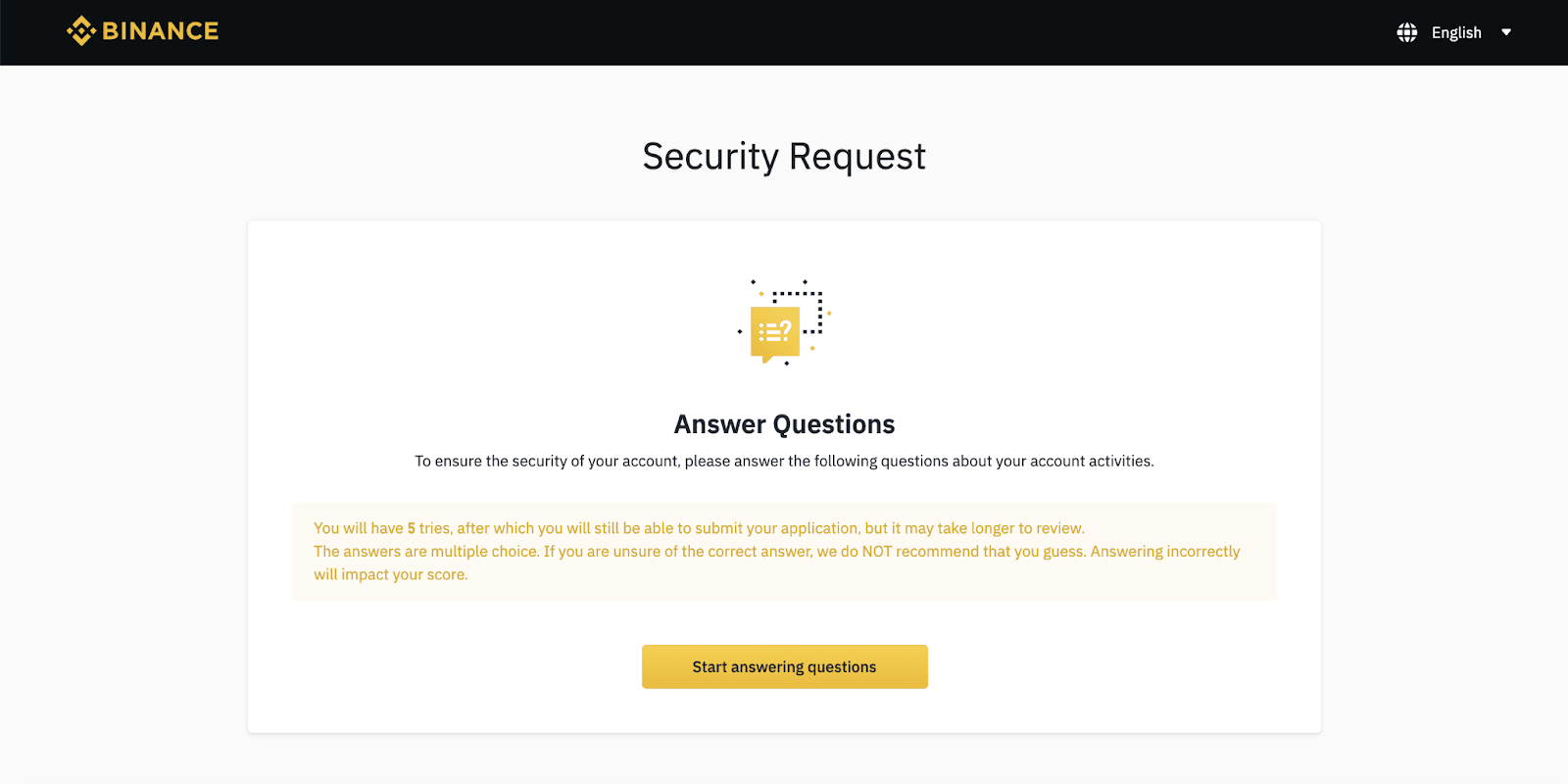
5. お客様のアカウントが既にインターミディエイト認証を完了せている場合は、顔認証を行う必要があります。モバイルではバイナンスアプリを開いてQRコードをスキャンすると完了し、PCでは[PCを使用して認証を行う]をクリックしてください。
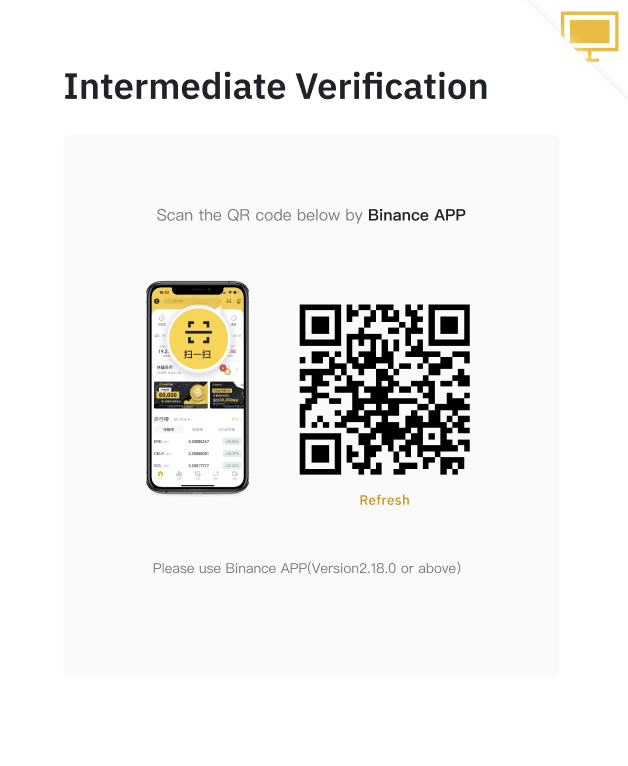
6. 顔認証の際には、帽子やメガネの着用、フィルターのご使用はご遠慮ください。また、照明が十分であることもご確認ください。準備ができましたら[続ける]をクリックします。
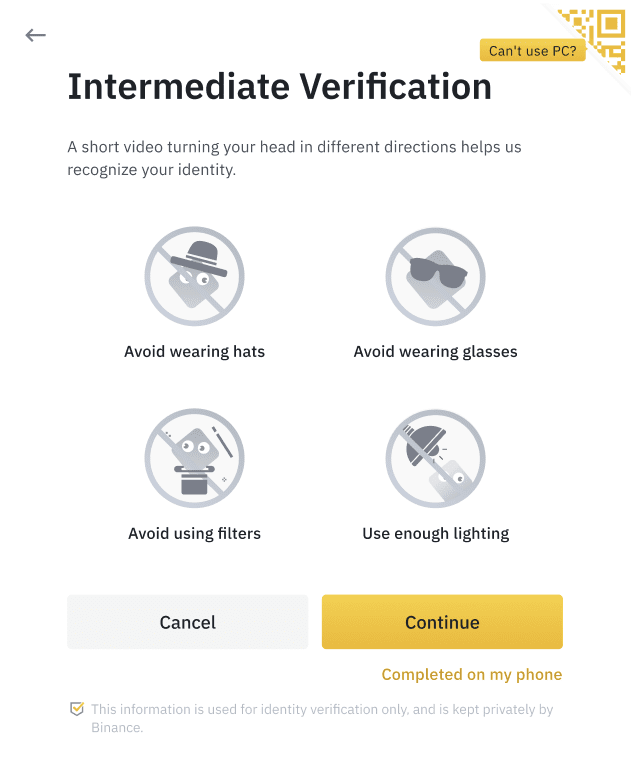
7. 検証に成功した場合、バイナンスアプリを終了し、PCで[私の携帯電話で完了しました]をクリックしてください。
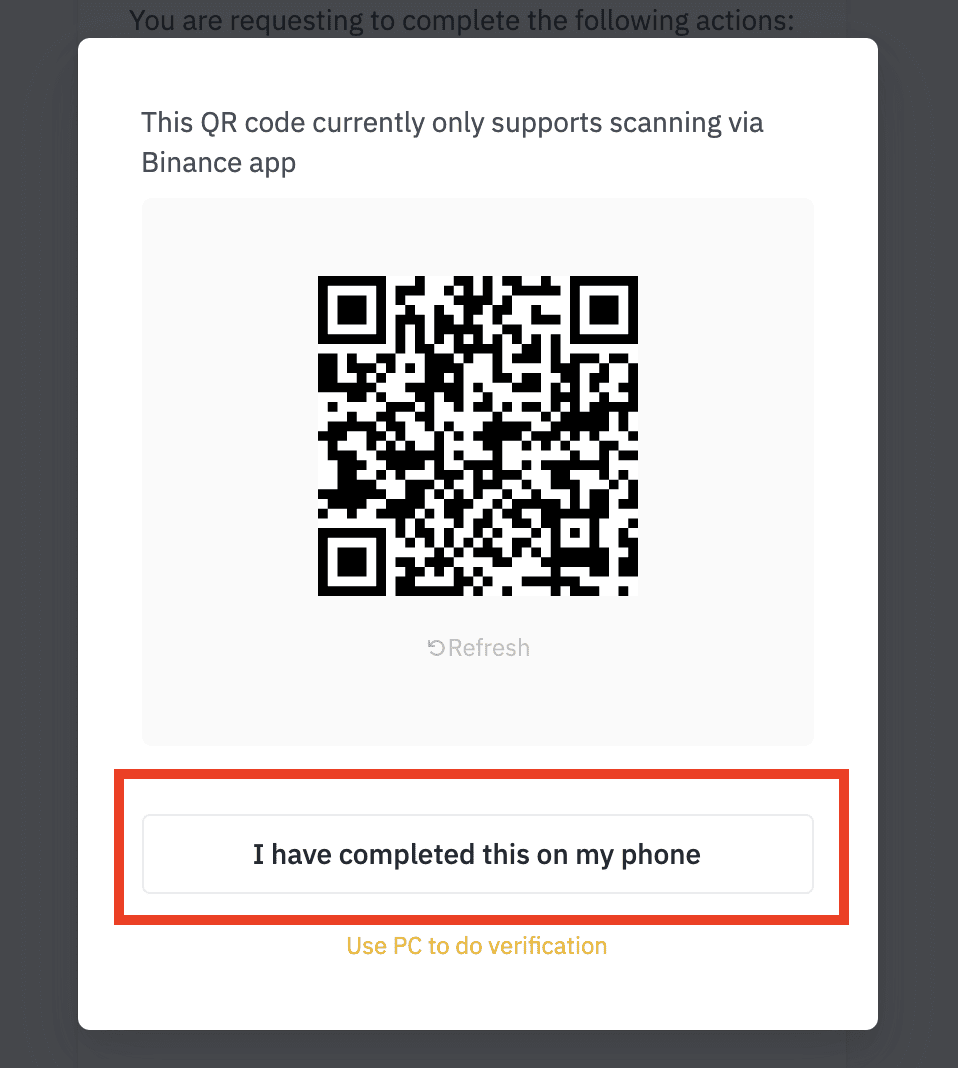
8. セキュリティリクエストの送信が完了しました。可能な限り迅速に審査致しますので、しばらくお待ちください。
自身のアカウントにアクセスできない場合:
1. アカウントのメールアドレスとパスワードを入力して、[ログイン]をクリックします。
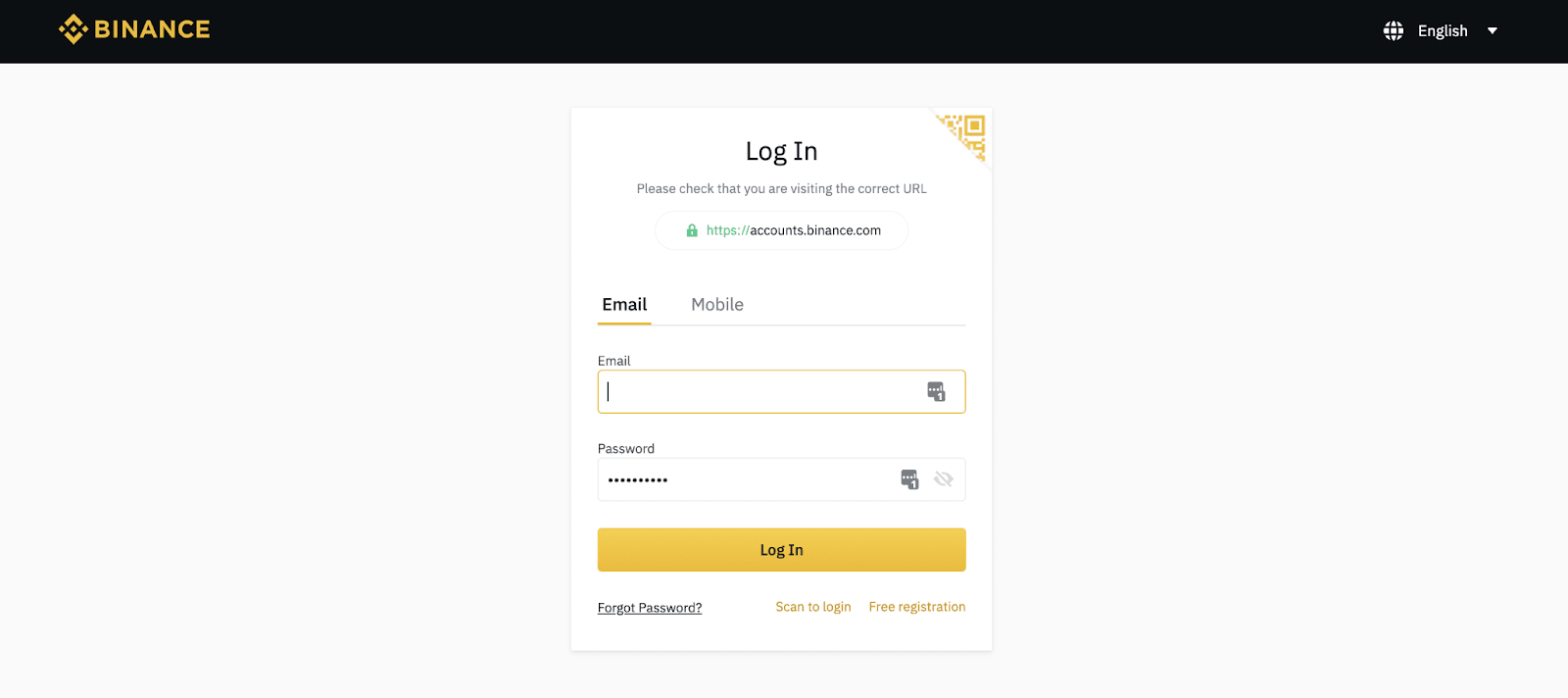
2. [セキュリティ認証ができませんか?]をクリックしてください。
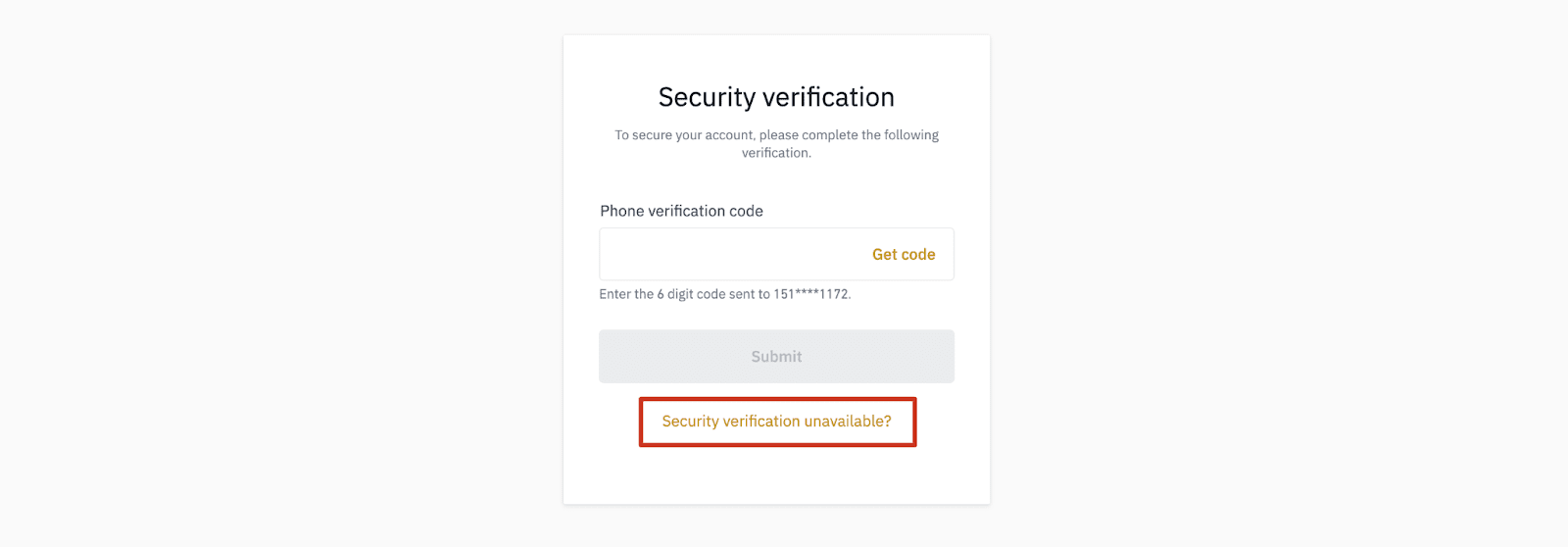
3. [(お客様のメールアドレス)使用できないため、メールアドレスを変更する]の横のボックスにチェックを入れます。そして、[リセットの確認]をクリックします。
また、Google/SMS認証などのセキュリティ認証デバイスが利用できない場合は、ここでリセットすることができます。
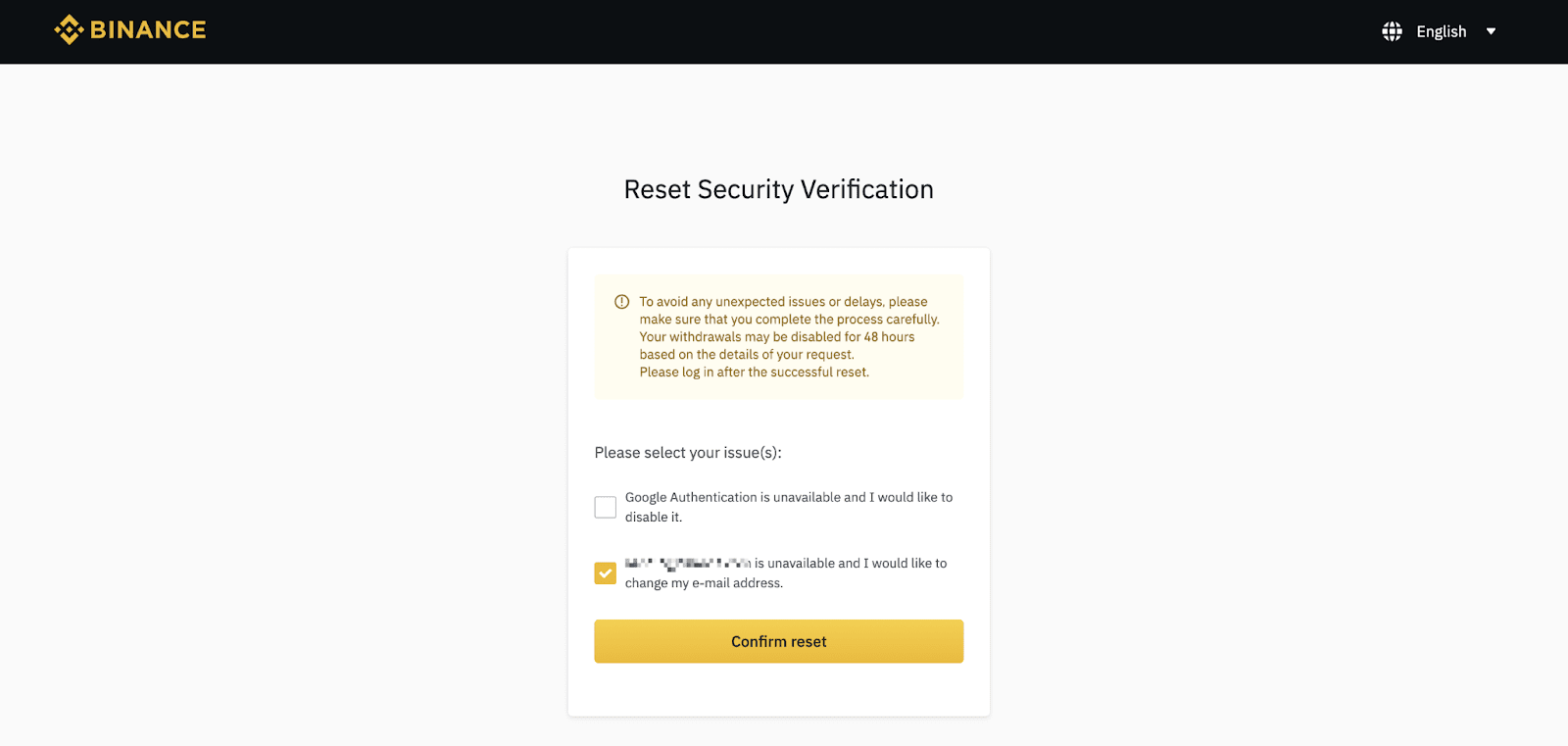
4. 新しいEメールアドレスを入力してください。尚、新しいメールアドレスは、どのバイナンスアカウントにも登録されていないことにご注意ください。
[コードを送信]をクリックし、新しいメールに送られてきたコードを入力します。[今すぐリセット]をクリックします。
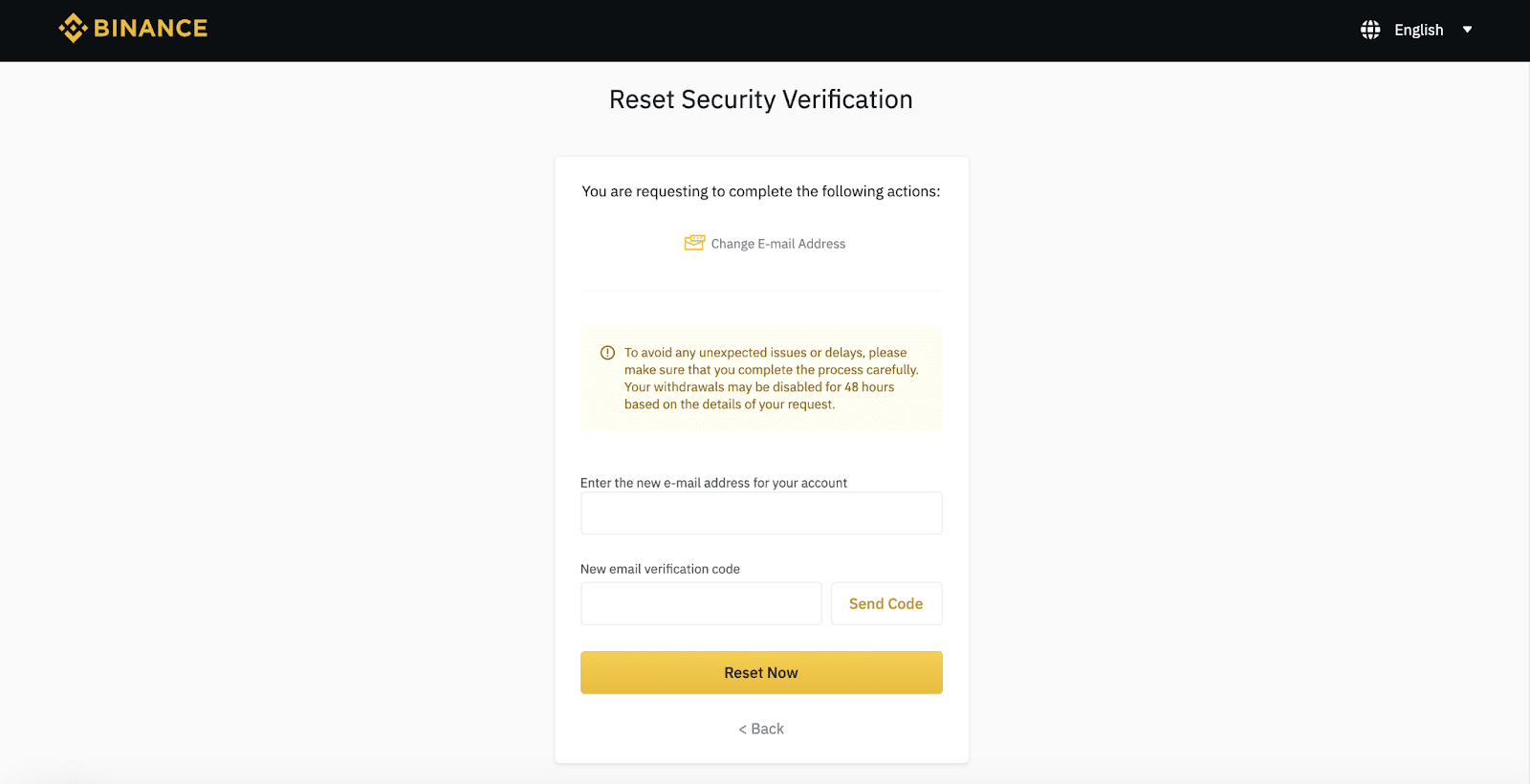
5. 認証の完了後、アカウントの本人認証レベルに基づき、さらなる確認のためにセキュリティの質問への回答や顔認証を求められる場合があります。
[質問への回答を開始]をクリックし、指示に従って完了してください。
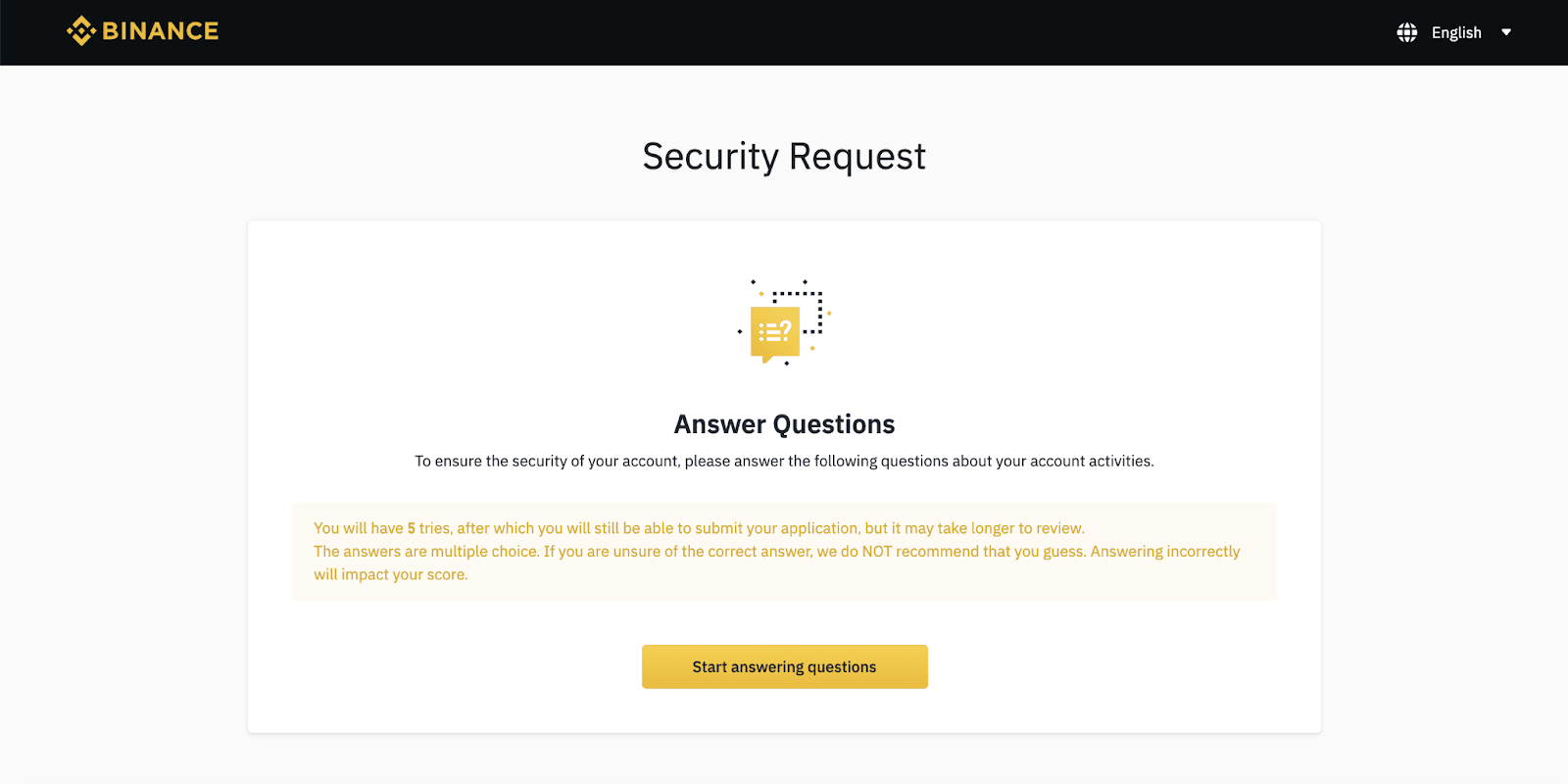
6.お客様のアカウントが既にインターミディエイト認証を完了せている場合は、顔認証を行う必要があります。モバイルではバイナンスアプリを開いてQRコードをスキャンすると完了し、PCでは[PCを使用して認証を行う]をクリックしてください。
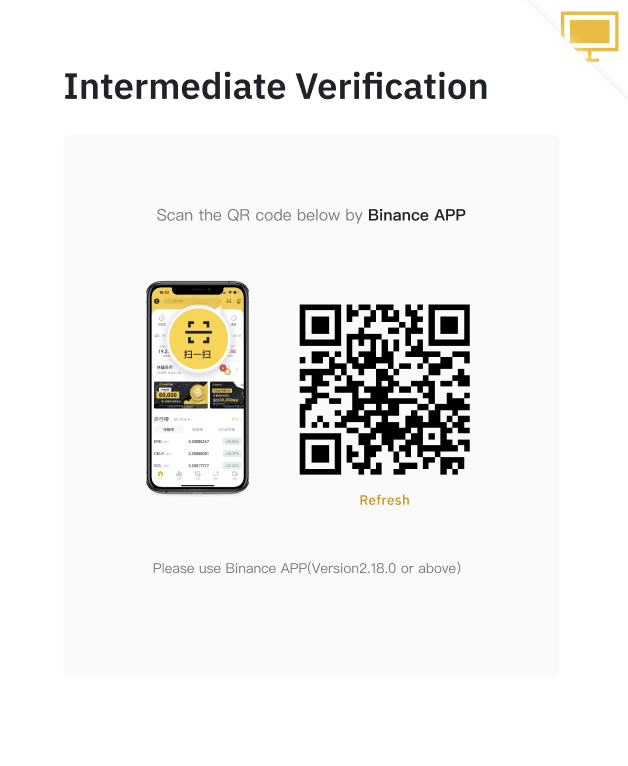
7. 顔認証の際には、帽子やメガネの着用、フィルターのご使用はご遠慮ください。また、照明が十分であることもご確認ください。準備ができましたら[続ける]をクリックします。
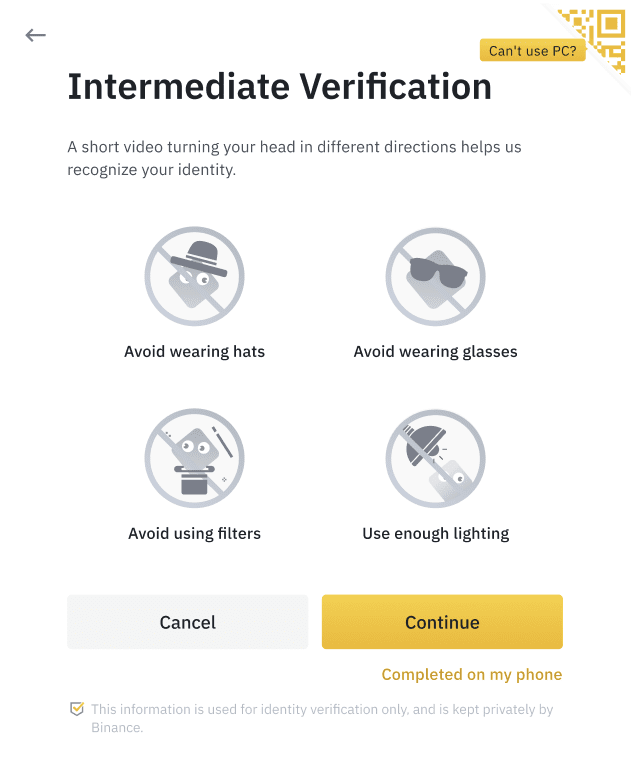
8. 認証に成功した場合、バイナンスアプリを終了し、PCで[私の携帯電話で完了しました]をクリックしてください。
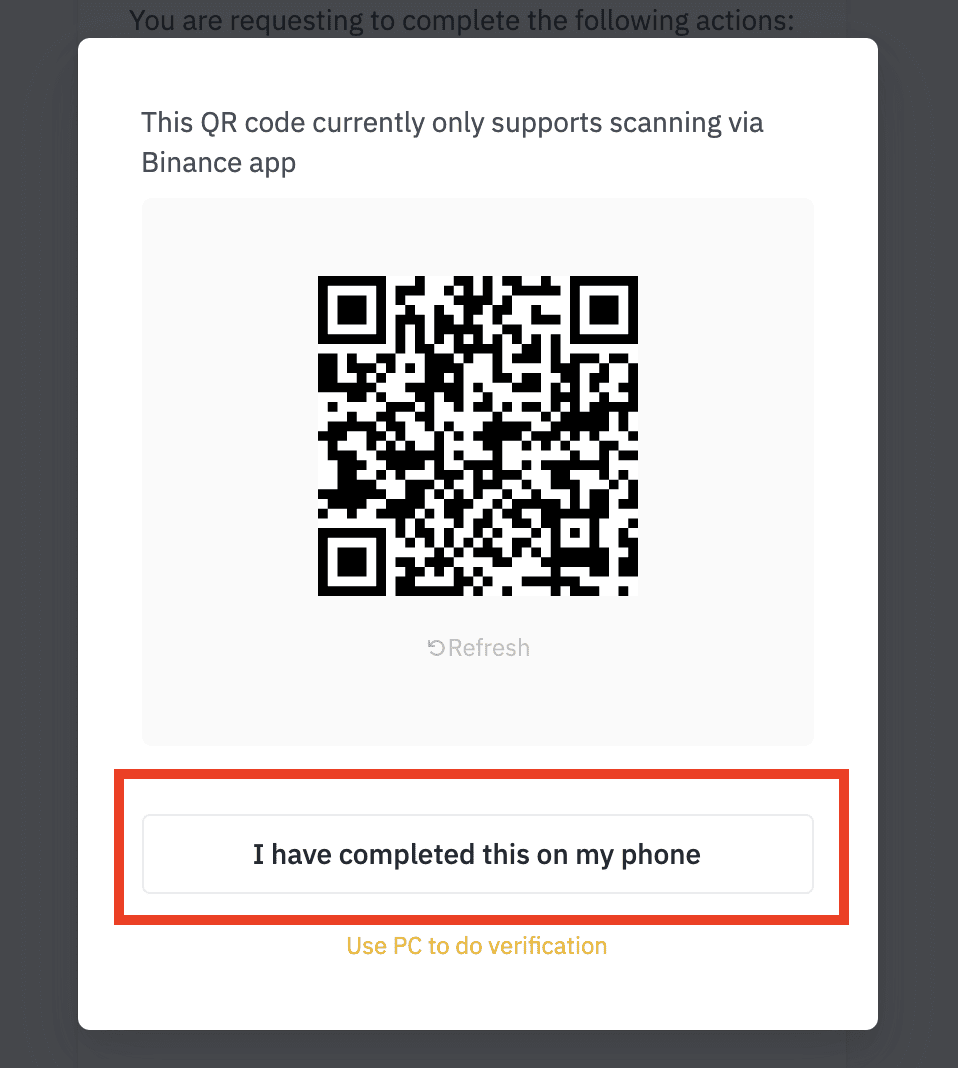
9. セキュリティリクエストの送信が完了しました。可能な限り迅速に審査致しますので、しばらくお待ちください。